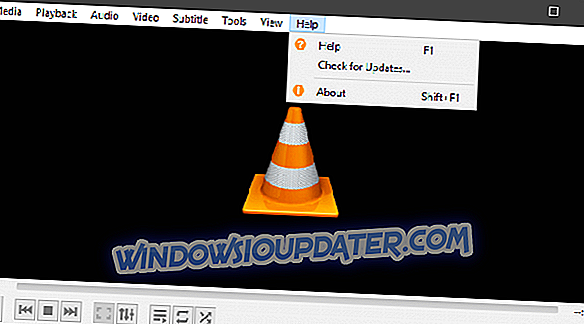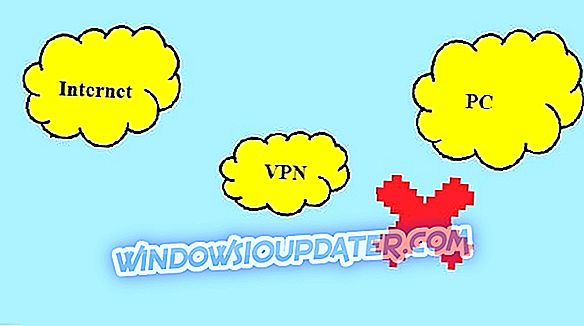Firefox adalah salah satu browser yang paling populer di platform Windows, tetapi meskipun popularitasnya sangat besar, Firefox masih memiliki masalah tertentu pada Windows 10. Banyak pengguna mengeluh bahwa Firefox lambat pada Windows 10, dan ini bisa menjadi masalah besar jika Anda menggunakan Firefox sebagai browser default pada Windows 10, tetapi untungnya, ada beberapa solusi yang tersedia.
Firefox lambat di Windows 10, bagaimana cara memperbaikinya?
Firefox adalah peramban web yang bagus, tetapi kadang-kadang Anda dapat mengalami pelambatan saat menggunakannya. Ini bisa menjadi masalah yang mengganggu, dan berbicara tentang masalah Firefox, pengguna melaporkan masalah berikut:
- Firefox lambat tidak merespons - Banyak pengguna melaporkan bahwa Firefox lambat dan membeku di PC mereka. Ini bisa menjadi masalah besar, tetapi kami sudah membahas masalah serupa di Firefox kami yang tidak menanggapi artikel, jadi pastikan untuk memeriksanya.
- Firefox Quantum lambat Windows 10 - Firefox Quantum adalah versi terbaru dari Firefox, tetapi meskipun berbagai perbaikan, beberapa pengguna melaporkan bahwa versi terbaru berjalan lambat di PC mereka.
- Firefox memulai lambat, meluncurkan, membuka Windows 10 - Dalam beberapa kasus, Firefox mungkin lambat diluncurkan atau dibuka pada PC Windows 10 Anda. Ini dapat disebabkan oleh aplikasi pihak ketiga, jadi pastikan untuk menonaktifkan semua aplikasi yang dapat mengganggu Firefox.
- Firefox lambat memuat halaman Windows 10 - Jika Anda mengalami masalah ini di PC, masalahnya mungkin salah satu dari ekstensi Anda. Untuk memperbaiki masalah ini, pastikan untuk menonaktifkan semua ekstensi dan periksa apakah itu membantu.
- Firefox lambat dengan banyak tab, saat membuka tab baru - Terkadang Firefox dapat melambat saat Anda membuka banyak tab. Ini bisa menjadi masalah, tetapi Anda biasanya dapat memperbaikinya dengan memeriksa pengaturan Anda.
- Firefox memutar video lambat, rendering halaman - Ini adalah masalah lain yang dapat terjadi dengan Firefox. Ini mungkin disebabkan oleh Firefox versi 32-bit, dan jika Anda menggunakannya, pertimbangkan untuk beralih ke versi 64-bit.
- Firefox slow crashing - Banyak pengguna melaporkan bahwa Firefox mogok di PC mereka. Ini bisa menjadi masalah besar, dan kami telah membahas masalah mogok Firefox di salah satu artikel kami sebelumnya, jadi pastikan untuk memeriksanya.
Solusi 1 - Ubah pengaturan daya Anda ke Kinerja Tinggi
Banyak pengguna melaporkan bahwa Firefox berjalan lambat di PC mereka, dan masalah ini paling sering disebabkan oleh pengaturan daya Anda. Menurut pengguna, Windows 10 kadang-kadang mengubah paket daya Anda menjadi Penghematan Daya setelah Anda memutakhirkannya, jadi disarankan agar Anda mengubah pengaturan Anda ke Kinerja Tinggi. Untuk melakukannya, ikuti langkah-langkah ini:
- Tekan Windows Key + S dan masukkan pengaturan daya . Pilih pengaturan Daya dan tidur dari menu.

- Sekarang pilih pengaturan daya tambahan .

- Setelah jendela Power Options terbuka pilih profil High Performance .
Kami harus menyebutkan bahwa beralih ke mode Kinerja Tinggi akan menguras baterai Anda lebih cepat karena konsumsi daya yang meningkat, tetapi Firefox seharusnya dapat bekerja tanpa ada perlambatan.
Solusi cepat untuk memperbaiki berbagai masalah PC
- Langkah 1 : Unduh alat PC Scan & Repair ini
- Langkah 2 : Klik "Mulai Pindai" untuk menemukan masalah Windows yang dapat menyebabkan masalah dengan Firefox lambat di Windows 10
- Langkah 3 : Klik "Mulai Perbaikan" untuk memperbaiki semua masalah.
Solusi 2 - Beralih ke tema yang berbeda
Ini adalah solusi yang mungkin, tetapi beberapa pengguna melaporkan bahwa itu berfungsi, jadi Anda mungkin ingin mencobanya. Menurut pengguna, beralih ke tema yang berbeda, kurang menuntut memperbaiki masalah dengan Firefox lambat pada Windows 10. Pengguna melaporkan bahwa menggunakan tema seperti tema Kontras Tinggi memperbaiki semua masalah perlambatan untuk mereka.
Dengan mengubah tema default menjadi tema yang tidak terlalu menuntut, Firefox mungkin tidak terlihat menarik secara visual, tetapi seharusnya berfungsi lebih cepat dari sebelumnya. Untuk mengubah tema Firefox Anda lakukan hal berikut:
- Buka Firefox dan klik tombol Menu di sudut kanan atas dan pilih Add-ons .

- Pilih Dapatkan tab Pengaya di sebelah kanan dan klik Tema unggulan .
- Cobalah untuk menemukan tema sederhana yang tidak akan menggunakan terlalu banyak sumber daya Anda dan menginstalnya.
Ini hanya solusi potensial, tetapi beberapa pengguna melaporkan bahwa itu berfungsi untuk mereka, jadi Anda mungkin ingin mencobanya.
Solusi 3 - Periksa antivirus Anda
Jika Firefox lambat pada PC Windows 10 Anda, masalahnya mungkin antivirus Anda. Alat antivirus adalah suatu keharusan, tetapi terkadang antivirus Anda dapat mengganggu browser web Anda dan menyebabkan perlambatan. Banyak alat antivirus juga cenderung menginstal berbagai ekstensi untuk menawarkan perlindungan ekstra, tetapi ekstensi ini juga dapat memperlambat browser Anda.
Jika Firefox berjalan lambat, pastikan untuk menghapus ekstensi yang diinstal oleh antivirus Anda. Ekstensi ini tidak wajib, sehingga Anda dapat menonaktifkan atau menghapusnya tanpa rasa takut. Selain ekstensi, Anda mungkin ingin memeriksa pengaturan antivirus Anda dan melihat apakah mengubah pengaturan Anda memperbaiki masalah. Beberapa pengguna melaporkan bahwa menonaktifkan fitur Perlindungan Aktif memperbaiki masalah mereka, jadi Anda mungkin ingin mencobanya.
Sebagai solusi terakhir, Anda mungkin harus menghapus antivirus Anda untuk memperbaiki masalah. Banyak pengguna melaporkan masalah dengan antivirus Norton, tetapi setelah menghapusnya, masalahnya diselesaikan sepenuhnya. Jika Anda memutuskan untuk menghapus antivirus Anda, Anda harus mempertimbangkan untuk beralih ke solusi antivirus baru.
Ada banyak alat antivirus hebat di pasaran dan yang terbaik adalah Bitdefender, BullGuard, dan Panda Antivirus, jadi jangan ragu untuk mencobanya. Semua aplikasi ini memberikan keamanan yang hebat dan mereka tidak akan mengganggu browser Anda dengan cara apa pun.
Solusi 4 - Ubah pengaturan Anda
Jika Firefox Anda berjalan lambat, masalahnya mungkin pengaturan Anda. Terkadang layanan Firefox tertentu dapat mengganggu Firefox dan menyebabkan pelambatan terjadi. Namun, Anda dapat memperbaikinya dengan melakukan hal berikut:
- Klik tombol Menu di sudut kanan atas dan pilih Opsi dari menu.

- Pilih Privasi & Keamanan dari menu di sebelah kiri. Sekarang gulir ke bawah ke bagian Izin dan pastikan bahwa Mencegah layanan aksesibilitas mengakses opsi browser Anda dinonaktifkan.

Setelah menonaktifkan opsi ini, periksa apakah masalah dengan Firefox teratasi.
Solusi 5 - Periksa apakah Anda menggunakan Firefox versi 64-bit
Jika Firefox lambat di PC Anda, masalahnya mungkin karena Anda menggunakan versi 32-bit. Kecuali Anda memiliki prosesor 32-bit dan Windows 10 versi 32-bit, tidak perlu menggunakan Firefox versi 32-bit. Perangkat lunak 32-bit tidak dapat sepenuhnya memanfaatkan prosesor Anda, dan itu dapat menyebabkan masalah ini muncul.
Untuk melihat versi Firefox yang Anda gunakan, lakukan hal berikut:
- Klik tombol Menu di sudut kanan atas dan pilih Help .

- Sekarang pilih Tentang Firefox dari menu.

- Sebuah jendela baru sekarang akan muncul memperlihatkan kepada Anda versi Firefox yang Anda gunakan.

Jika Anda menggunakan versi 32-bit, kami sarankan Anda untuk mencopotnya dan beralih ke versi 64-bit. Ada beberapa cara untuk menghapus instalasi suatu aplikasi, tetapi jika Anda ingin menghapusnya sepenuhnya, itu selalu merupakan ide yang baik untuk menggunakan perangkat lunak uninstaller.
Aplikasi Uninstaller dirancang untuk menghapus semua file dan entri registri yang terkait dengan aplikasi yang ingin Anda hapus. Akibatnya, Anda benar-benar akan menghapus aplikasi dari PC Anda. Ada banyak aplikasi uninstaller yang hebat, tetapi yang terbaik adalah IOBit Uninstaller, Revo Uninstaller, dan Ashampoo Uninstaller, jadi silakan mencoba salah satunya.
Solusi 6 - Mulai Firefox dalam Safe Mode
Firefox memiliki fitur Safe Mode-nya sendiri, dan jika Firefox Anda berjalan lambat, Anda mungkin dapat memecahkan masalah dengan menggunakan fitur Safe Mode. Fitur ini memulai Firefox tanpa plugin atau ekstensi apa pun, sehingga Firefox akan mulai dalam bentuk paling dasar. Untuk memulai Firefox dalam Safe Mode, lakukan hal berikut:
- Pastikan Firefox ditutup.
- Temukan pintasan Firefox, tekan dan tahan tombol Shift dan klik dua kali pintasan Firefox .
- Jika dilakukan dengan benar, Anda akan melihat kotak dialog di layar Anda. Pilih Mulai dalam Mode Aman .

Firefox sekarang akan mulai dalam Safe Mode. Jika semuanya berfungsi dengan baik, itu berarti salah satu ekstensi Anda menyebabkan masalah ini. Untuk memperbaiki masalah ini, lakukan hal berikut:
- Mulai ulang Firefox. Jangan mulai dalam Safe Mode kali ini.
- Klik tombol Menu di sudut kanan atas dan pilih Add-on dari menu.

- Daftar ekstensi yang diinstal sekarang akan muncul. Nonaktifkan semua ekstensi dengan mengeklik tombol Nonaktifkan di sebelah nama ekstensi. Ulangi langkah ini untuk semua ekstensi.

- Sekarang restart Firefox dan periksa apakah masalahnya masih muncul. Jika tidak, masalahnya pasti terkait dengan salah satu ekstensi yang dinonaktifkan.
- Aktifkan satu ekstensi dengan mengklik tombol Aktifkan . Sekarang restart Firefox dan periksa apakah masalah muncul kembali. Ulangi langkah ini sampai Anda menemukan ekstensi yang bermasalah.
- Setelah Anda menemukan ekstensi yang menyebabkan masalah, nonaktifkan atau hapus.
Seperti yang Anda lihat, meskipun ekstensi Firefox agak berguna, mereka dapat menyebabkan masalah tertentu muncul, jadi pastikan untuk menemukan dan menghapus ekstensi yang bermasalah dari PC Anda.
Solusi 7 - Periksa apakah Firefox terbaru
Jika Firefox lambat di PC Anda, masalahnya mungkin ada bug tertentu. Untuk menghindari bug Firefox, disarankan untuk memperbarui Firefox Anda ke versi terbaru. Dalam kebanyakan kasus, Firefox akan melakukan pembaruan secara otomatis, tetapi Anda selalu dapat memeriksa pembaruan secara manual dari Firefox.
Ini agak sederhana dan untuk melakukan itu, Anda hanya perlu mengikuti langkah-langkah dari Solusi 5 . Setelah melakukan itu, Firefox akan memeriksa pembaruan yang hilang dan menginstalnya.
Ini bisa membuat frustasi ketika Firefox berjalan lambat di Windows 10, tetapi mudah-mudahan, beberapa solusi kami mungkin bisa membantu Anda. Kami juga menulis artikel tentang masalah Thunderbird di Windows 10, jadi jika Anda menggunakan klien email ini, silakan periksa artikel itu.